จะสร้างใบลดหนี้ใน WooCommerce ได้อย่างไร?
เผยแพร่แล้ว: 2022-11-25องค์กรอีคอมเมิร์ซใช้ใบลดหนี้เพื่อให้เครดิตแก่ลูกค้า ใบลดหนี้สามารถใช้เป็นหลักฐานการคืนสินค้าโดยเจ้าของร้านค้า ดังนั้นจึงเป็นตัวเลือกที่เหมาะสมหากมีการส่งใบแจ้งหนี้ไม่ถูกต้องหรือหากยังไม่ได้ชำระเงิน
ธุรกิจอีคอมเมิร์ซจำนวนมากอาจพบว่าใบลดหนี้เป็นเครื่องมือที่มีประโยชน์ อย่างไรก็ตาม แพลตฟอร์มจำนวนมาก รวมถึง WooCommerce ซึ่งเป็นหนึ่งในแพลตฟอร์มอีคอมเมิร์ซที่ใหญ่ที่สุด ยังขาดความสามารถในตัวสำหรับใบลดหนี้
คุณสามารถใส่ใบลดหนี้ได้เมื่อผู้บริโภคขอคืนเงินสำหรับสิ่งที่พวกเขาสั่งซื้อ แต่การเพิ่มใบลดหนี้ลงในขั้นตอนการชำระเงินตามปกติของบริษัทของคุณอาจเป็นเรื่องที่ท้าทาย
ในที่สุด ร้านค้าทุกแห่งจะต้องคืนเงิน และเพื่อให้แน่ใจว่ามีการจัดการที่เหมาะสม คุณต้องกำหนดใบลดหนี้สำหรับการใช้งานนี้ โชคดีที่มีวิธีแก้ไขปัญหานี้ค่อนข้างง่าย สร้างใบลดหนี้จากคำสั่งซื้อที่ขอคืนเงินได้ง่ายๆ ด้วยปลั๊กอิน WooCommerce PDF, บันทึกการจัดส่ง, บันทึกการจัดส่ง และป้ายกำกับการจัดส่งโดย WebToffee
บทความนี้จะแนะนำผู้อ่านเกี่ยวกับกระบวนการทีละขั้นตอนในการสร้างใบลดหนี้สำหรับลูกค้าและรวมเข้ากับร้านค้า WooCommerce
เริ่มกันเลย!
ใบลดหนี้มีประโยชน์อย่างไรสำหรับร้านค้า WooCommerce
ใบลดหนี้คือเอกสารที่ให้เอกสารสำหรับเครดิตสำหรับลูกค้า (หรือเครดิตร้านค้า) เครดิตร้านค้าเหล่านี้ช่วยให้ลูกค้าสามารถซื้อสินค้าได้โดยไม่ต้องจ่ายเงินเพิ่ม เนื่องจากสามารถขอคืนได้ในร้านค้าที่ออกให้
อาจให้ใบลดหนี้ใน WooCommerce แทนการคืนเงินหรือเปลี่ยนใหม่ ลูกค้าสามารถใช้ใบลดหนี้เพื่อทำการซื้อบางส่วนหรือคืนเงินเต็มจำนวน ผู้ใช้ WooCommerce สามารถใช้เป็นป้ายกำกับส่งคืนได้
ใบลดหนี้อาจมีประโยชน์ในหลายสถานการณ์ เช่น:
- ช่วงเวลาที่ลูกค้าสั่งซื้อสินค้าที่หมดสต็อกได้สำเร็จ ซึ่งสถานะคำสั่งซื้อจะเสร็จสมบูรณ์
- ลูกค้าได้รับใบแจ้งหนี้เป็นจำนวนเงินที่มากกว่าที่ตกลงไว้ในตอนแรกโดยไม่ได้ตั้งใจ
- การคืนเงินให้กับลูกค้าที่ไม่พอใจเป็นสิ่งที่ควรทำ
- หากคุณเสนอการสมัครรับข้อมูล และแผนของสมาชิกถูกดาวน์เกรดก่อนที่รอบการสมัครถัดไปจะเริ่มต้นขึ้น และสร้างใบแจ้งหนี้ของลูกค้าแล้ว คุณต้องการคืนเงินให้
ใบลดหนี้เป็นโซลูชันที่ช่วยประหยัดเวลาได้จริงในแต่ละสถานการณ์ข้างต้น ตัวอย่างเช่น หากลูกค้าซื้อสินค้าที่หมดสต๊อกได้สำเร็จ คุณสามารถใช้การขอคืนเงินเพื่อยกเลิกใบแจ้งหนี้และป้องกันไม่ให้สร้างใบแจ้งหนี้การซื้อที่ติดลบได้
สร้างใบลดหนี้ใน WooCommerce โดยใช้ปลั๊กอิน WooCommerce PDF invoice/packing Slip
การใช้ใบแจ้งหนี้ WooCommerce PDF ใบส่งสินค้า บันทึกการจัดส่ง และฉลากการจัดส่งเวอร์ชันพรีเมียม ช่วยให้คุณพิมพ์ ดาวน์โหลด และปรับแต่งบันทึกเครดิตสำหรับร้านค้าออนไลน์ของคุณได้อย่างไม่น่าเชื่อ
ขั้นตอนที่ 1: ติดตั้งปลั๊กอิน
ขั้นตอนในการติดตั้งและเปิดใช้งานปลั๊กอิน
- ก่อนอื่น คุณต้องดาวน์โหลดไฟล์ .zip จาก WebToffee > บัญชีของฉัน > ดาวน์โหลด .
- คุณสามารถเพิ่มปลั๊กอินใหม่ได้โดยไปที่ Plugins > Add New ในแดชบอร์ด WordPress ของคุณ
- คลิกที่ อัปโหลดปลั๊กอิน และเลือกไฟล์ zip ของปลั๊กอินที่คุณได้รับหลังจากซื้อปลั๊กอิน WooCommerce PDF invoice/packing slip
- การติดตั้งจะเริ่มขึ้นเมื่อคุณคลิกที่ ติดตั้ง ทันที
- หากต้องการเปิดใช้งานปลั๊กอิน ให้คลิกปุ่ม เปิดใช้งาน
การทำตามขั้นตอนเหล่านี้จะเพิ่มปลั๊กอินในร้านค้า WooCommerce ของคุณ
ขั้นตอนที่ 2: ไปที่ใบลดหนี้
หากต้องการสร้างใบลดหนี้ ให้ไปที่ ใบแจ้งหนี้/การบรรจุ > ใบลด หนี้ จากแดชบอร์ด WordPress ของคุณ
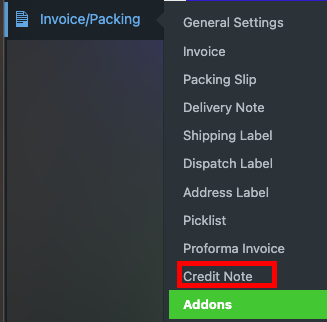

คุณสามารถกำหนดการตั้งค่าทั่วไปที่จำเป็นสำหรับใบลดหนี้
จัดเรียงสินค้าตาม: คุณสามารถจัดเรียงสินค้าโดยใช้เกณฑ์ชื่อหรือ SKU
ช่องใบสั่งซื้อ: โดยการเลือกรายการที่ต้องการจากดรอปดาวน์ คุณจะสามารถเพิ่มรายละเอียดใบสั่งซื้อเพิ่มเติมลงในใบลดหนี้ได้
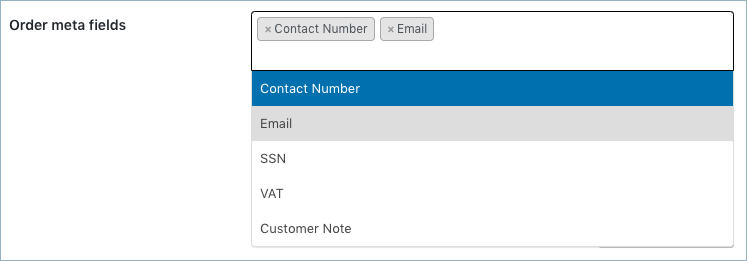
หากต้องการสร้างฟิลด์เมตาใหม่ ให้คลิกปุ่ม เพิ่ม/แก้ไขฟิลด์เมตาคำสั่งซื้อที่มีอยู่ และระบุ ชื่อฟิลด์ ที่กำหนดเองและ เมตาคีย์ ที่เกี่ยวข้องสำหรับฟิลด์ หรือคุณสามารถเลือกฟิลด์จากรายการฟิลด์เริ่มต้น
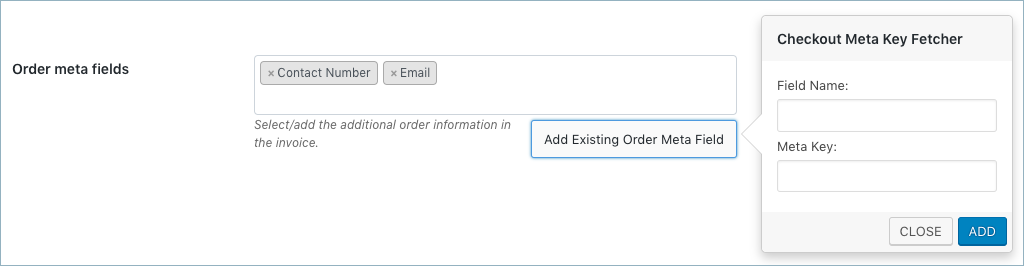
ในส่วนฟิลด์ที่กำหนดเองของหน้าคำสั่งซื้อ WooCommerce ให้ค้นหาเมตาคีย์ของคำสั่งซื้อ
เขตข้อมูลเมตาของผลิตภัณฑ์: เลือก/เพิ่มรายละเอียดผลิตภัณฑ์เพิ่มเติมในใบลดหนี้
เช่นเดียวกับฟิลด์เมตาของคำสั่งซื้อ หากต้องการสร้างฟิลด์เมตาของสินค้าใหม่ ให้คลิกปุ่ม เพิ่ม/แก้ไขเมตาของสินค้า และป้อน ชื่อฟิลด์ เฉพาะและ เมตาคีย์ ที่เกี่ยวข้อง
คุณลักษณะของผลิตภัณฑ์: ตัวเลือกช่วยให้คุณแสดงข้อมูลผลิตภัณฑ์เพิ่มเติมด้านล่างผลิตภัณฑ์

แสดงข้อมูลรูปแบบผลิตภัณฑ์ด้านล่างแต่ละผลิตภัณฑ์: เปิดใช้งานตัวเลือกนี้หากคุณต้องการให้รวมข้อมูลรูปแบบผลิตภัณฑ์ไว้ในใบลดหนี้
แสดงคอลัมน์แยกสำหรับแต่ละภาษี: ตั้งค่าให้แสดงคอลัมน์แยกสำหรับประเภทภาษี
แนบใบลดหนี้ PDF ในอีเมล: หากคุณเปิดใช้งานตัวเลือกนี้พร้อมกับจดหมายคืนเงิน ใบลดหนี้เวอร์ชัน PDF จะถูกแนบไปโดยอัตโนมัติ
หากต้องการบันทึกการตั้งค่า ให้คลิกปุ่ม อัปเดตการตั้งค่า
ขั้นตอนที่ 3: ไปที่แท็บหมายเลขใบลดหนี้
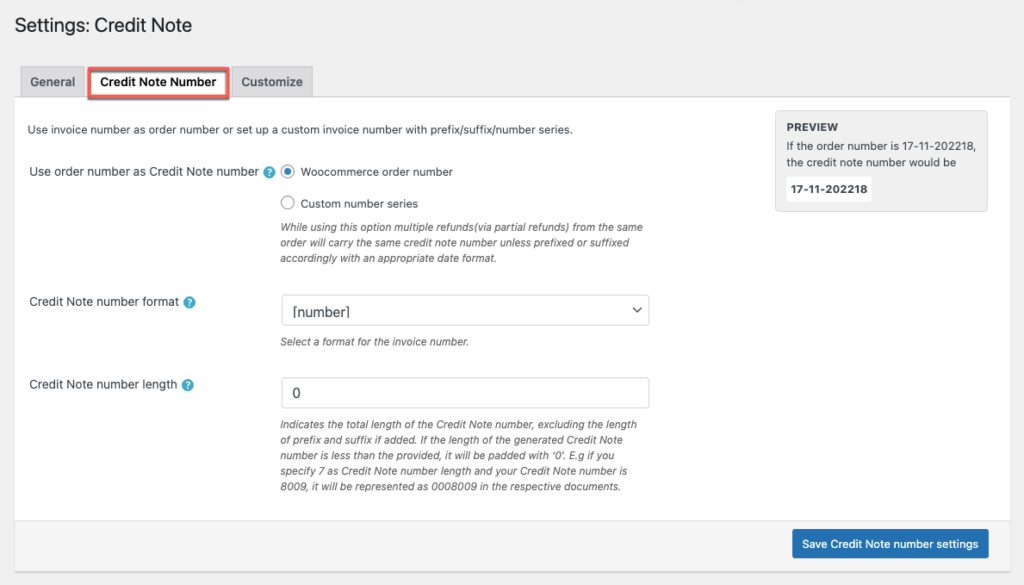
ขั้นตอนต่อไปคือการกำหนดค่าหมายเลขใบลดหนี้ที่กำหนดเองด้วยคำนำหน้า คำต่อท้าย และชุดหมายเลข หรือคุณสามารถใช้หมายเลขใบสั่งซื้อเป็นหมายเลขใบลดหนี้ก็ได้
ใช้หมายเลขคำสั่งซื้อเป็นหมายเลขใบลดหนี้: หากคุณเลือกหมายเลขคำสั่งซื้อ WooCommerce หมายเลขคำสั่งซื้อจะถูกใช้เป็นหมายเลขใบลดหนี้ ในทางกลับกัน หากคุณกำลังเลือกชุดหมายเลขที่กำหนดเองและกรอกข้อมูลที่เกี่ยวข้องในส่วนต่าง ๆ หากคุณต้องการสร้างหมายเลขใบลดหนี้ที่ไม่ซ้ำใคร
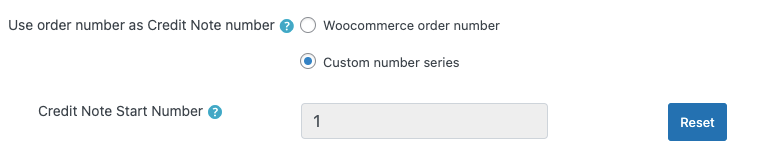
หมายเลขเริ่มต้นของใบลดหนี้ : ในช่องว่างที่ให้ไว้ ให้พิมพ์หมายเลขเริ่มต้นของใบลดหนี้
รูปแบบหมายเลขใบลดหนี้: ถึง มีความเฉพาะเจาะจงเกี่ยวกับรูปแบบที่ต้องจัดทำใบลดหนี้ ตัวอย่างเช่น [คำนำหน้า][หมายเลข][คำต่อท้าย] ช่องนี้ให้คุณป้อนรูปแบบวันที่หรืออักขระที่เป็นตัวอักษรและตัวเลขคละกันที่แสดงในหน้าต่างป๊อปอัป
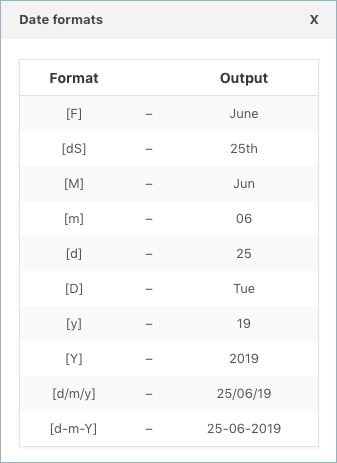
ความยาวหมายเลขใบลดหนี้: ตัวเลือกนี้ระบุความยาวของหมายเลขใบลดหนี้โดยรวม
หมายเลขใบลดหนี้ที่สร้างขึ้นจะถูกเติมด้วยศูนย์หากความยาวน้อยกว่าที่ระบุไว้ ตัวอย่างเช่น หากคุณเลือก 7 สำหรับความยาวหมายเลขใบลดหนี้ และหมายเลขใบลดหนี้ของคุณคือ 1987 จะปรากฏในเอกสารที่เกี่ยวข้องเป็น 0001987
เมื่อคลิกที่ปุ่ม บันทึกการตั้งค่าหมายเลข ใบลดหนี้ คุณสามารถอัปเดตและรีเซ็ตการตั้งค่ารูปแบบหมายเลขใบลดหนี้ได้
ขั้นตอนที่ 4: ไปที่แท็บปรับแต่ง
ใช้เทมเพลตในตัวเพื่อปรับแต่งใบลดหนี้และทำการเปลี่ยนแปลงใดๆ
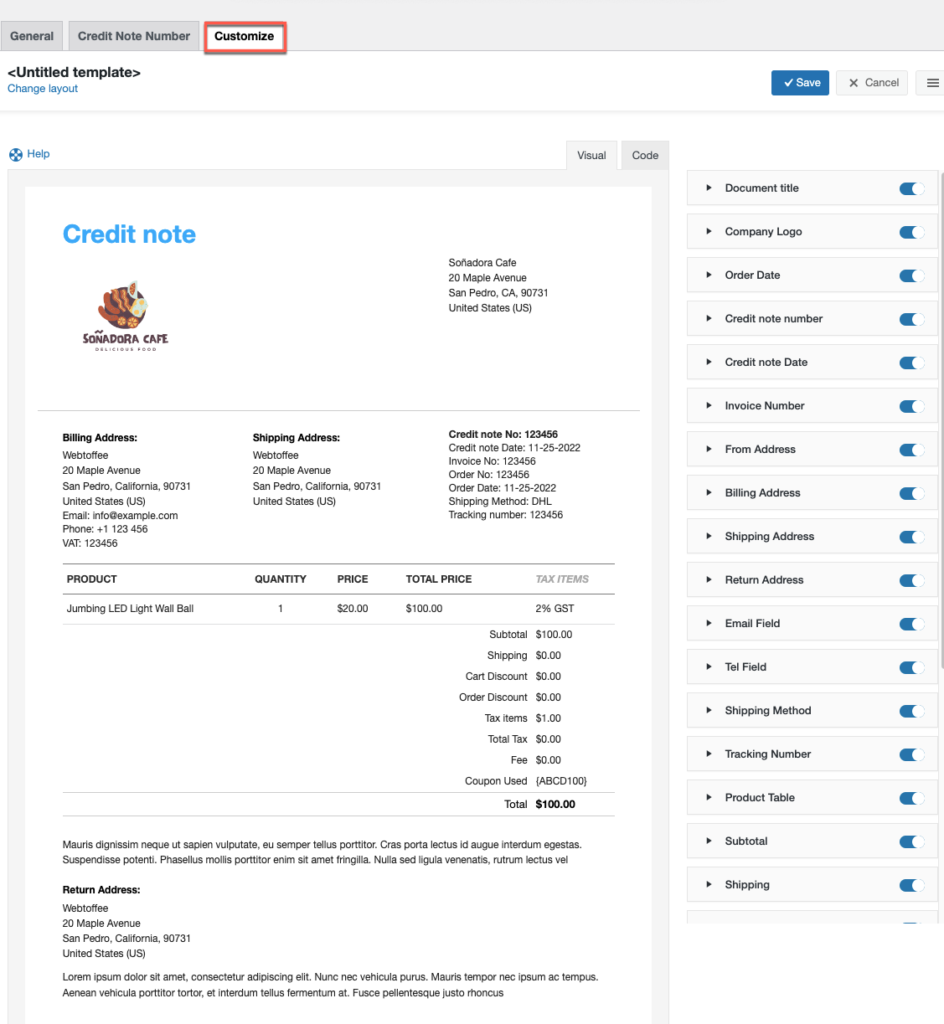
คุณเพิ่มคอลัมน์หรือฟิลด์ที่กำหนดเองได้เพียงแค่สลับปุ่มทางด้านซ้ายของแท็บปรับแต่ง นอกจากนี้ ยังสามารถดูการแสดงตัวอย่างสดของการเปลี่ยนแปลงในเทมเพลตใบลดหนี้
รวมถึงที่อยู่ผู้ส่งคืนในใบลดหนี้ที่ทำหน้าที่เป็นฉลากส่งคืนสำหรับลูกค้าที่ส่งคืนผลิตภัณฑ์ที่สั่งซื้อ
การสร้างเทมเพลตใหม่สำหรับใบลดหนี้นั้นง่ายเหมือนขั้นตอนด้านล่าง
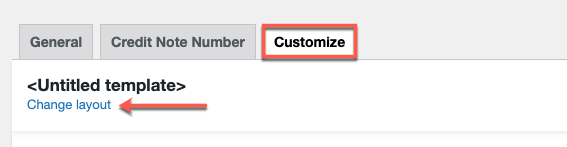
แตะ เปลี่ยนเค้าโครง > เลือกแม่แบบ > เลือกเค้าโครงใดก็ได้จากเมนูป๊อปอัป
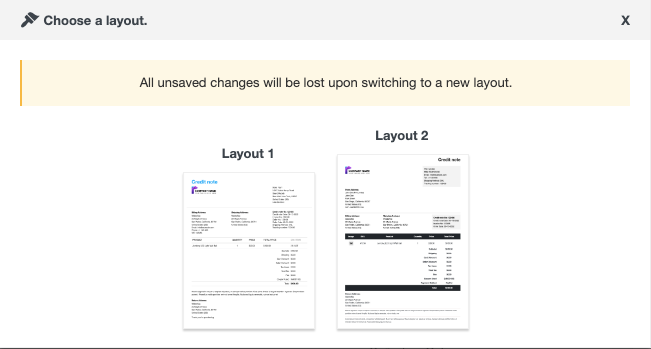
บันทึกเค้าโครงหลังจากทำการเปลี่ยนแปลงที่จำเป็น เมื่อคุณบันทึกแล้ว ให้เปิดใช้งานเทมเพลตเพื่อใช้กับใบลดหนี้ของคุณต่อไป
พิมพ์ใบลดหนี้
บนแท็บ WooCommerce Orders ดังที่แสดงด้านล่าง คุณสามารถพิมพ์หรือดาวน์โหลดใบลดหนี้สำหรับคำสั่งซื้อที่คืนเงินได้
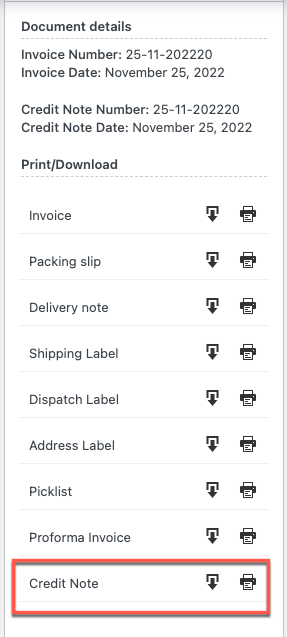
ตัวอย่างใบลดหนี้
ภาพด้านล่างแสดงตัวอย่างใบลดหนี้ใน WooCommerce
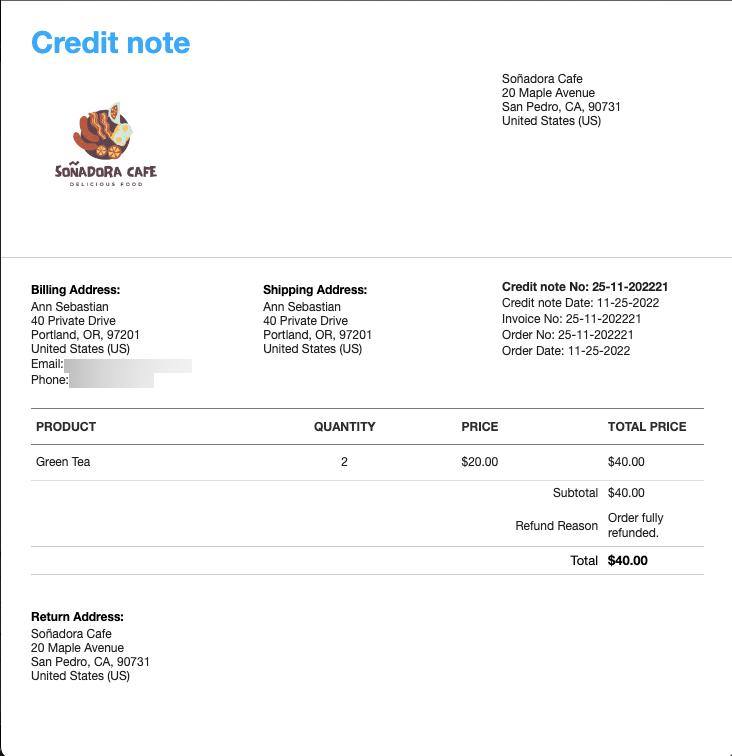
สรุป
ในกรณีที่ผู้บริโภคส่งคืนสินค้าหรือไม่พอใจด้วยเหตุผลอื่นใด ใบลดหนี้ใน WooCommerce จะให้ตัวเลือกที่รวดเร็วและง่ายดายแก่ธุรกิจออนไลน์ของคุณในการคืนเงินทั้งหมดหรือบางส่วน ความสามารถในการสร้างใบลดหนี้อย่างรวดเร็วเป็นอาวุธที่มีประสิทธิภาพที่คุณมีไว้เพียงปลายนิ้วสำหรับข้อผิดพลาดหรือสถานการณ์ที่ต้องมีการประนีประนอม เมื่อคุณกำหนดค่าความสามารถในการสร้างใบลดหนี้สำหรับร้านค้า WooCommerce ของคุณแล้ว คุณสามารถพิมพ์สิ่งเหล่านี้ได้อย่างรวดเร็วจากหน้าคำสั่งซื้อของคุณ
หวังว่าบทความนี้จะนำคุณไปในทิศทางที่ถูกต้อง เราขอแนะนำให้คุณอ่านวิธีพิมพ์ฉลากการจัดส่งใน WooCommerce
กรุณาแสดงความคิดเห็นหากคุณชอบบทความนี้ คำแนะนำของคุณเป็นแรงบันดาลใจให้เรา
คอยติดตามเคล็ดลับที่เป็นประโยชน์เพิ่มเติม
